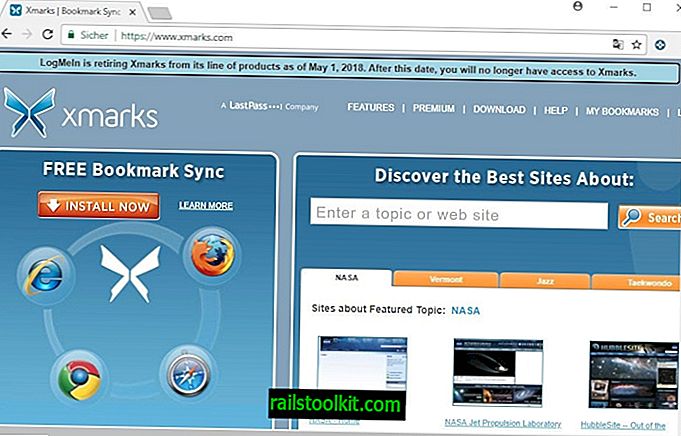Mes apžvelgiame kiekvieną naują stabilų „Firefox“ leidimą čia, „Ghacks Technology News“, ir viena pasikartojanti tema, su kuria susiduriame, yra tai, kad bent kai kurie vartotojai praneša apie „Adobe Flash Player“ problemas po to, kai atnaujina į naujausią „Firefox“ versiją.
Nors daugelis vartotojų nepatiria jokių problemų, kai kurie jų daro, ir tai gali būti varginanti patirtis, ypač jei jūs iš tikrųjų nežinote, kur pradėti šalinti problemą, kad ją išspręstumėte.
Tiek „Firefox“, tiek „Flash“ yra sudėtingos programos, o tai reiškia, kad nėra nei vieno sprendimo, kuris ištaisytų problemą visiems vartotojams, susidūrusiems su stringais ar užstrigimais.

Šis sąrašas gali padėti išspręsti kilusias problemas. Pradėkime.
Įsitikinkite, kad „Flash“ yra naujausia

Jei naudojate senesnę „Flash“ versiją, galite patirti strigčių ar pakabų, kurie pašalinami naujesnėse versijose. Ne visada taip yra ir gali atsitikti taip, kad naujovinus į naujausią versiją problemos pirmą kartą pasirodo jūsų sistemoje.
Apskritai, geriau paleisti naujausią „Flash“ versiją nei pasenusią. Priežastis čia dažniausiai yra saugumas, nes senesnės versijos yra pažeidžiamos atakų, kurios įsitvirtino atnaujintose versijose.
Patikrinkite, ar jūsų „Flash“ versija yra naujausia „Mozilla“ papildinių patikrinimo svetainėje.
Galite atsisiųsti naujausią „Flash Player“ versiją iš „Adobe“.
Jei dėl šios versijos jums kyla problemų, galbūt norėsite išbandyti būsimos „Adobe Flash“ versijos beta versiją.
Tai, ko nesiūlau, yra pažeminimas dėl su juo susijusių saugumo padarinių.
Įgalinti spustelėjimą, kad galėtumėte žaisti
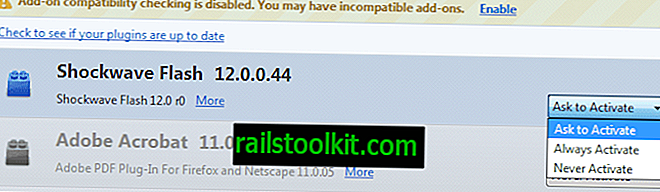
„Flash“ papildinys „Firefox“ įgalintas pagal numatytuosius nustatymus, o tai reiškia, kad juo gali naudotis bet kuri svetainė, kurią įkeliate naršyklėje.
Įjungę paspaudimą, galite užkirsti kelią, kad „Flash“ būtų galima naudoti visose svetainėse, išskyrus tas, kuriose leidžiate veikti. Tai neleidžia įkelti „Flash“ skelbimų, vaizdo įrašų ar kito „Flash“ turinio daugumoje svetainių, o tai savo ruožtu pagerina stabilumą.
- Įveskite apie: „addfo“ „Firefox“ adreso juostoje ir paspauskite „Enter“.
- Perjunkite į papildinius naudodami kairę šoninę juostą.
- Čia suraskite „Shockwave Flash“ ir pereikite iš „Visada aktyvuoti“ į „Prašyti suaktyvinti“.
- Jei čia turite kelis „Flash“ papildinius, padarykite tai ir su jais. Tiesą sakant, darykite tai su visais įskiepiais, kurie sukonfigūruoti visada įjungti, nebent juos sukonfigūravote tokiu būdu.
Galite lengvai įtraukti baltųjų sąrašą į tam tikras svetaines. Štai kaip tai daroma.
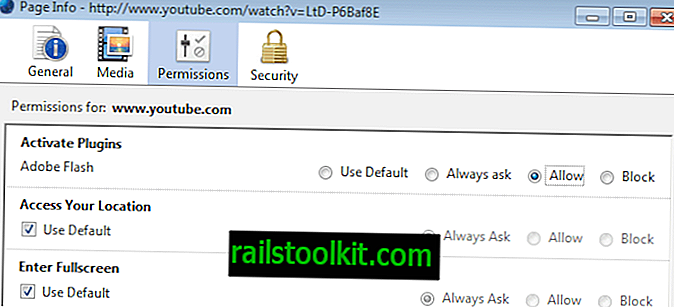
- Bakstelėkite klavišą „Alt“ ir iš meniu „Firefox“ lango viršuje pasirinkite Įrankiai> Puslapio informacija.
- Pereikite prie Leidimai čia ir čia suraskite „Adobe Flash“ suaktyvinti papildinius.
- Pakeiskite iš „Naudoti numatytąjį“ į „Leisti“.
- Tai leidžia atitinkamai svetainei paleisti „Adobe Flash“, kai tik to reikia.
Norėdami žaisti „Flash“ turinį, naudokite vieną naršyklę, o likusią - „Firefox“
Gerai, kad tai gali neveikti visiems vartotojams arba to gali pageidauti dauguma, tačiau jei „Firefox“ patiriate daug pakabų ar strigčių, susijusių su „Flash“, galbūt norėsite naudoti kitą naršyklę „Flash“ turiniui paleisti.
Tai gerai veikia, jei lankotės tik keliose svetainėse, kuriose reikalinga „Flash“, pvz., Tokiose svetainėse kaip „YouTube“, „Kongregate“ ar „Armorgames“.
Geriausia, mano nuomone, naršyklė daugelyje sistemų yra „Google Chrome“, nes ji pateikiama su savąja „Flash“ versija. Jei naudojate „Windows 8“, taip pat galite naudoti „Internet Explorer“, nes ji taip pat pateikiama su savo „Flash“ versija.
Jei naudojate tik „YouTube“, perjunkite į HTML5 vaizdo įrašą
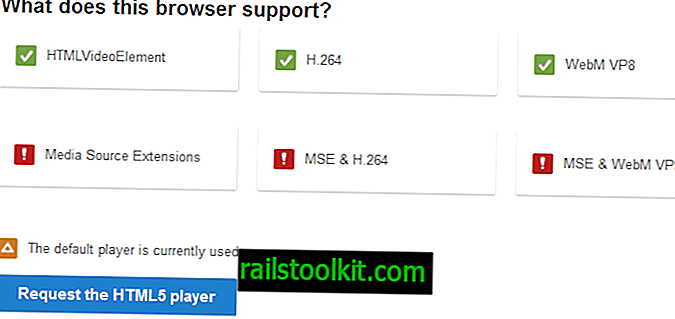
Jei „YouTube“ yra vienintelė jūsų paskirties vieta internete, kuriai atkurti vaizdo įrašus reikia „Flash“, galbūt norėsite pereiti prie HTML5 vaizdo įrašų, kad išvengtumėte gedimų ir neleistumėte „Flash Player“ naršyklėje ar net ją pašalintumėte.
Daugelis vaizdo įrašų veiks puikiai, jei perjungsite, bet kai kurie ne, todėl atminkite.
Norėdami perjungti, eikite čia ir spustelėkite užklausą HTML5 grotuvo mygtukas.
Išjunkite aparatūros spartinimą
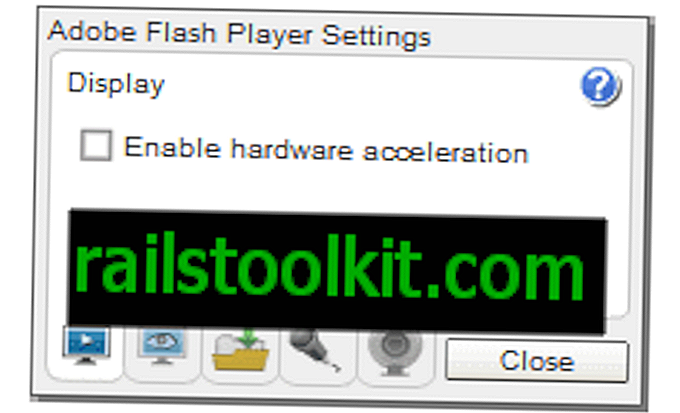
„Flash“ naudoja aparatūros spartinimą, kuris yra skirtas pagerinti našumą, kai „Flash Player“ naudojamas jūsų sistemoje.
Kita vertus, tai gali sukelti problemų, ir vienas iš būdų išsiaiškinti, ar dėl to kaltas aparatūros spartinimas, yra jį išjungti, kad būtų galima pamatyti, ar avarijos ar pakabos nesibaigia ar tęsiasi.
- Eikite į šį oficialų „Adobe“ palaikymo puslapį.
- Dešiniuoju pelės mygtuku spustelėkite rodomame puslapyje esančią „Flash“ piktogramą ir pasirinkite „Nustatymai“.
- Atsidariusiame nustatymų lange pereikite į pirmąjį skirtuką (pavadintą Ekranas) ir išjunkite „Įgalinti aparatūros pagreitį“.
Išjungti apsaugotą režimą
Apsaugotasis režimas buvo pridėtas prie „Flash Player 11.3“ ir naujesnių versijų „Windows Vista“ ir naujesnėse „Microsoft Windows“ operacinės sistemos versijose.
Jis buvo sukurtas siekiant pagerinti sistemos saugumą, sumažinant iš kenkėjiškų „Flash“ failų paleistų atakų poveikį.
Galite pabandyti išjungti apsaugotą režimą savo sistemoje, kad sužinotumėte, ar jis pašalina problemą. Čia paskelbėme išsamų vadovą, kaip tai padaryti.
Išjungti „Plugin-container.exe“
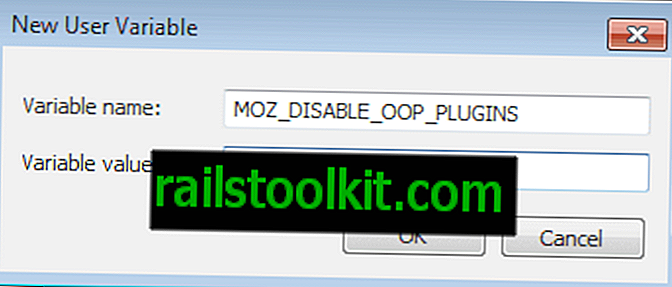
Anksčiau buvo lengva išjungti plugin-container.exe - failą, kuris paleidžiamas kiekvieną kartą paleidžiant papildinius, pvz., „Flash“. Paskelbiau vadovą, kaip išjungti funkciją naujesnėse „Firefox“ versijose.
Tam reikia sukurti naują vartotojo ar sistemos aplinkos kintamąjį. Peržiūrėkite visą vadovą čia.
Išvalykite „Windows Prefetch“ failus

Nors aš pats negalėjau išbandyti šio sprendimo, kai kurie vartotojai pranešė, kad jis išsprendė visas „Flash“ problemas, kurias jie patyrė savo kompiuteryje.
Sprendimą sugalvojęs vartotojas pasiūlė kas 15 minučių išvalyti du „Windows“ išankstinio pateikimo failus:
- C: \ Windows \ Prefetch \ flashpl * .pf
- C: \ Windows \ Prefetch \ PLUGIN-CONTAINER * .pf
Tai galite padaryti rankiniu būdu arba sukurti užduotį „Windows“ užduočių planuoklėje, kad tai automatiškai padarytų už jus.
Aš siūlau pirmiausia išbandyti sprendimą rankiniu būdu, kad išsiaiškintumėte, ar jis pašalina problemą. Jei tai atsitiks, įgyvendinkite automatizuotą sprendimą. Sprendimą paskelbęs vartotojas sukūrė scenarijų, kurį galite paleisti tam tikslui.